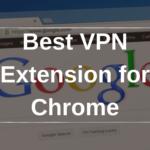1. Bestes VPN für Linux Ubuntu 2024
1.1 NordVPN – Bestes VPN für Linux Ubuntu
NordVPN bietet einen nativen Linux-VPN-Client und detaillierte Einrichtungsanleitungen für alle Geräte, was es zu einem der besten und zuverlässigsten Anbieter für Linux-Nutzer macht. Die Einfachheit der Kommandozeilenschnittstelle und die praktische Autosuggest-Funktion machen NordVPN sehr benutzerfreundlich und verdienen einen besonderen Platz in unserer Liste als unser bestbewertetes VPN.
Das Standardprotokoll für den nativen Client ist OpenVPN; andere Konfigurationen können jedoch auch manuell eingerichtet werden, wenn Sie den ausführlichen Anleitungen auf der offiziellen Website von NordVPN folgen. Sie sollten keine Probleme haben, diese ausführlichen Anleitungen zu befolgen, aber falls Sie auf Probleme stoßen sollten, wird Ihnen der ausgezeichnete Live-Chat-Support von NordVPN den Rücken stärken. Er ist rund um die Uhr erreichbar, zögern Sie also nicht, ihn zu kontaktieren.
Viele VPN-Anbieter bieten ihre fortschrittlichen Funktionen nicht für Linux-Nutzer an. Dies ist bei NordVPN nicht der Fall. NordVPN bietet seinen Linux-Kunden nicht nur die gleichen fortschrittlichen Funktionen wie seinen Windows- und Mac-Kunden, sondern bietet ihnen auch eine exklusive Funktion: NordLynx.
NordLynx kombiniert das leichtgewichtige Wiregaurd VPN-Protokoll mit dem NordVPN-eigenen Network Address Translation-System, das für höhere Geschwindigkeiten bei gleichzeitigem Schutz Ihrer Privatsphäre sorgt.
NordVPN bietet seinen Kunden auch einen besseren Schutz und ein schnelleres Surferlebnis mit der CyberSec-Sicherheitssuite. Diese Suite umfasst fortschrittliche Funktionen wie einen automatischen Kill-Switch, Malware-Schutz und Ad-Blocking.
Der native Client bietet außerdem eine Schnellverbindungsfunktion und ermöglicht es Ihnen, einfach zwischen TCP- und UDP-Protokollen zu wechseln.
Wenn Sie anonymes Torrenting betreiben möchten, ist NordVPN mit Sitz in Panama dank seiner schnellen Peer-to-Peer-Server und seiner strikten No-Logs-Politik die beste Wahl für Sie.
Egal, ob Sie den nativen Linux-Client oder NordVPNs sichere Browser-Erweiterungen für Firefox und Chrome verwenden, Sie können mit NordVPNs Servern verbunden bleiben, die bis zu 5480 sind und 60 Länder abdecken.
Die zuverlässigen und schnellen Verbindungen von NordVPN garantieren Ihnen ein zufriedenstellendes Erlebnis, und Sie können Ihre Lieblings-Streaming-Seiten genießen, ohne sich über geografische Einschränkungen Gedanken machen zu müssen.
NordVPN erlaubt es Ihnen außerdem, bis zu 6 Geräte gleichzeitig zu verbinden und bietet eine 30-tägige Geld-zurück-Garantie, so dass Sie den Service ohne Bedenken ausprobieren können.
Was die Preise angeht, so kostet dieser VPN-Anbieter $11,95 pro Monat. Lassen Sie sich von dieser Zahl jedoch nicht abschrecken, denn Sie können eine Menge Geld sparen, indem Sie entweder den Jahresplan erwerben, der im ersten Jahr 59 $ kostet, oder den 2-Jahres-Plan, der in den ersten beiden Jahren nur 89 $ kostet.
So installieren Sie NordVPN auf Linux
- Laden Sie das Installationsprogramm nordvpn-release_1.0.0_all.deb von der offiziellen NordVPN-Website herunter und aktualisieren Sie dann die apt-get-Paketliste.
- Verwenden Sie den folgenden Befehl (ändern Sie den “Pfad” je nachdem, wo Sie die Datei heruntergeladen haben):
sudo dpkg -i /Pfad/nordvpn-release_1.0.0_all.deb
- Geben Sie Ihr Root-Passwort ein und warten Sie, bis die Installation abgeschlossen ist.
- Als nächstes installieren Sie die NordVPN-App, nachdem Sie die Paketliste aktualisiert haben. Hier ist der Befehl dafür:
sudo apt install nordvpn (oder sudo apt-get install nordvpn)
- Melden Sie sich bei Ihrem Konto an, indem Sie diesen Befehl eingeben:
nordvpn login
- Schließlich, hier ist, wie man sich mit einem Server verbindet:
nordvpn connect
Vorteile
- Online-Server-Auswahl
- Geprüfte No-Log-Richtlinie
- Sehr schnelle Verbindungen
- Erschwinglich
Nachteile
- Die Ubuntu-App hat keine grafische Oberfläche
1.2 ExpressVPN – Schnelles VPN für Linux
ExpressVPN ist eine kommandozeilenbasierte App, die mit einer Vielzahl interessanter Funktionen aufwartet. Dieser Dienst ist auch auf Android und iOS oder als Erweiterung für Browser wie Firefox und Chrome unter Linux verfügbar.
Nach der Installation können Sie sich mit der CLI-App automatisch mit dem nächstgelegenen Server verbinden oder manuell eine Verbindung zu einem der 160 VPN-Serverstandorte in 94 Ländern herstellen.
ExpressVPN verfügt außerdem über einen Netzwerk-Kill-Switch für Linux, der standardmäßig aktiviert ist und Sie benachrichtigt, wenn die Verbindung zu Ihrem VPN unterbrochen wird.
Sollten Sie auf irgendwelche Probleme stoßen, hilft Ihnen der Rund-um-die-Uhr-Service von ExpressVPN weiter und Sie können sich auf den Live-Chat-Support verlassen, der Sie mit unkomplizierten Ratschlägen versorgt.
ExpressVPN hat sich einen Namen als bester Netflix-VPN gemacht und hat eine perfekte Erfolgsbilanz beim Entsperren von gesperrten Webseiten und Apps. Der Dienst nimmt den Schutz Ihrer Privatsphäre sehr ernst und protokolliert nur das Nötigste, um zu funktionieren. Dazu gehören keine Benutzeraktivitäten, und die Transparenz des Dienstes wurde durch unabhängige Prüfungen bestätigt.
Ein Service dieser Qualität ist allerdings nicht kostenlos, und die Gebühren sind tendenziell teurer als die der Konkurrenz. Der monatliche Plan kostet $12,95 pro Monat, während der jährliche Plan $99,95 pro Jahr kostet. Es gibt auch einen 6-monatigen Plan, der 59,95 $ kostet.
ExpressVPN bietet keine kostenlose Testphase an, aber eine 30-tägige Geld-zurück-Garantie für jeden Plan, der länger als einen Monat läuft.
So installieren Sie die ExpressVPN-App auf Linux
- Melden Sie sich bei Ihrem Konto auf der ExpressVPN-Website an.
- Klicken Sie auf der Seite “Mein Konto” auf die Schaltfläche “Auf weiteren Geräten einrichten”.
- Auf dieser Seite finden Sie Ihren Aktivierungscode in dem blauen Feld. Speichern Sie diesen Code, da Sie ihn später noch benötigen werden.
- Klicken Sie auf die Option Linux im linken Menü auf dieser Seite.
- Nun finden Sie in einem Dropdown-Menü Optionen für die Installation von ExpressVPN. Wählen Sie Ubuntu 32 Bit oder Ubuntu 64 Bit.
- Klicken Sie auf “Herunterladen”, und der Download einer .deb-Datei wird gestartet
- Starten Sie das Terminal und navigieren Sie zu dem Ordner, in dem die Installationsdatei gespeichert ist
- Installieren Sie die Datei, indem Sie den folgenden Befehl ausführen:
sudo dpkg -i [Dateiname]
- Sobald die Installation abgeschlossen ist, starten Sie das Terminal erneut und führen diesen Befehl aus, um die Anwendung zu aktivieren:
expressvpn activate [Aktivierungscode]
- Ihre Anwendung ist nun zusammen mit Ihren Einstellungen aktiviert. Sie sind nun bereit, ExpressVPN zu nutzen!
Vorteile
- Große Server-Verteilung
- Keine Logs-Richtlinie
- Kill-Schalter
Nachteile
- Ziemlich teuer
- Hat keine GUI-basierte Ubuntu-App
1.3 CyberGhost – Günstiges VPN für Linux
Ähnlich wie die anderen VPN-Dienste bietet CyberGhost nur eine Kommandozeilen-App ohne grafische Oberfläche. Sie können dieses VPN nach Belieben nutzen, vom Torrenting bis zum Streaming und auch Ihren Standort wechseln. Mit dem CyberGhost-Service müssen Sie sich keine Sorgen machen, dass Ihre Aktivitäten protokolliert werden, und Sie können sich dank der starken Verschlüsselungsfunktion und des Leckschutzes sicher fühlen.
CyberGhost arbeitet mit dem OpenVPN-Protokoll und hat über 6.000 Server in 88 Ländern auf der ganzen Welt verteilt. Dies garantiert dem Nutzer schnelle und zuverlässige Verbindungen, die auf bis zu sieben Geräten gleichzeitig genutzt werden können. Die Apps sind für Windows, macOS, Linux, iOS und Android verfügbar, und der Live-Chat-Support ist rund um die Uhr aktiv.
Sollten Sie Hilfe benötigen, können Sie den 24/7-Support von CyberGhost in Anspruch nehmen, der Ihnen garantiert, dass man sich jederzeit um Sie kümmert.
Was nun die Preise angeht, so ist CyberGhost, genau wie ExpressVPN, etwas teuer, da der monatliche Plan $12,99 kostet. Die größeren Pläne sind jedoch erschwinglicher:
- Der Jahresplan kostet $47.88 pro Jahr
- Der 2-Jahres-Plan kostet $83,76 alle zwei Jahre
- Und der 3-Jahres-Plan (mit dem Sie drei zusätzliche Monate kostenlos erhalten) kostet $87,75 alle drei Jahre
CyberGhost-Pläne beinhalten eine 1-tägige kostenlose Testversion und eine 45-tägige Geld-zurück-Garantie, damit Sie die Dienste risikofrei testen können. Wenn Sie noch Zweifel haben, können Sie einfach die positiven Rückmeldungen der CyberGhost-Kunden lesen.
So installieren Sie die CyberGhost App auf Linux
- Gehen Sie zur CyberGhost Account Management Seite und melden Sie sich bei Ihrem Account an
- Klicken Sie auf “Meine Geräte” und dann auf die Option “Desktop”. Wählen Sie “Neues Gerät konfigurieren”, das sich direkt neben “CyberGhost VPN für Linux” befindet
- Nachdem Sie auf “Neues Gerät konfigurieren” geklickt haben, können Sie nun die Linux-Server-Distribution auswählen, die Sie verwenden, und dann auf “Linux-App herunterladen” klicken
- Warten Sie, bis die App heruntergeladen ist. In der Zwischenzeit können Sie sowohl Ihren CyberGhost-Benutzernamen als auch Ihr Passwort notieren, da diese später benötigt werden.
- Nachdem der Download der Installationsdatei abgeschlossen ist, wählen Sie die Setup-Datei aus und wählen Sie die Option “Hier entpacken”, um sie zu entpacken. Es steht Ihnen frei, die Datei umzubenennen, wenn Sie möchten.
- Im nächsten Schritt öffnen Sie Ihr Terminal und führen den folgenden Befehl aus:
cd Desktop/CyberGhost (je nach Download-Ordner)
- Geben Sie nun Folgendes ein:
sudo bash install.sh
- Drücken Sie anschließend die Taste “Enter”. Sobald Sie die Eingabetaste gedrückt haben, geben Sie Ihr sudo-Passwort ein
- Wenn Sie aufgefordert werden, Python 3 und OpenVPN zu installieren, geben Sie einfach “Y” ein
- Schließlich müssen Sie nur noch Ihren CyberGhost-Benutzernamen und Ihr Passwort eingeben. Es sieht dann so aus:
Geben Sie den CyberGhost-Benutzernamen ein und drücken Sie [ENTER]:
Geben Sie das CyberGhost-Passwort ein und drücken Sie [ENTER]:
- Sobald die Installation abgeschlossen ist, erscheint die folgende Meldung auf Ihrem Bildschirm: Installation abgeschlossen. Wenn Sie nun auf die vollständige Liste der verfügbaren Befehle für die CyberGhost Ubuntu-App zugreifen möchten, geben Sie einfach CyberGhost VPN ein.
Vorteile
- Kann bis zu sieben Geräte gleichzeitig verbinden
- Strenge “No-Logs”-Richtlinie
- Benutzerfreundlich
Nachteile
- Keine Router-Unterstützung
- Das monatliche Abo ist ein bisschen teuer
1.4 Surfshark – Bestes Linux-VPN für viele Geräte
Surfshark ist ebenfalls eine Linux-Befehlszeilen-App wie die anderen VPN-Dienste auf dieser Liste. Die Anzahl der Geräte, die Sie mit diesem VPN verbinden können, ist unbegrenzt. Sie werden auch ein werbe- und malwarefreies Surferlebnis genießen, denn Surfshark bietet mit CleanWeb eine Funktion zum Blockieren von Werbung und zum Schutz vor Malware. Dieser VPN-Anbieter kann auch im Verschleierungsmodus verwendet werden, so dass Ihre Verbindung für den normalen Browserverkehr durchgelassen wird.
Andererseits sind nicht alle VPN-Funktionen für Linux-Benutzer verfügbar; dazu gehören Funktionen wie Split-Tunneling. Dies könnte einige Linux-Benutzer enttäuschen, aber leider sind sie in dieser Hinsicht benachteiligt.
Die Server von Surfshark sind derzeit über 60 Länder verteilt, und sie werden weiter ausgebaut. Der Dienst versichert seinen Kunden, dass keine ihrer Online-Aktivitäten nachverfolgt werden, da er keine Protokolle anlegt. Diese Behauptungen sind jedoch noch nicht überprüft worden.
Abgesehen davon hebt sich Surfshark von der Masse ab, da es einen der günstigsten Tarife auf dem Markt anbietet, der bis zu 2,49 $ pro Monat für den Zweijahresvertrag reicht. Diese niedrigen Kosten sind beispiellos für solche Dienste, vor allem bei der hohen Qualität von Surfshark angeboten. Beachten Sie, dass das monatliche Abonnement preislich mit ExpressVPN und Co. gleichauf liegt, da es 12,95 $ pro Monat kostet.
So installieren Sie Surfshark auf Linux
- Laden Sie den Installer herunter, nachdem Sie sich bei Surfshark angemeldet haben.
- Sobald der Installer heruntergeladen ist, öffnen Sie das Terminal.
- Führen Sie den folgenden Befehl im Terminal aus (natürlich müssen Sie den tatsächlichen Pfad anstelle von “Path” verwenden):
sudo apt-get install Pfad/[Dateiname]
- Schließen Sie die Installation von Surfshark mit folgendem Befehl ab:
sudo apt-get install surfshark-vpn
- Ihr Linux-VPN ist nun einsatzbereit und kann loslegen!
Vorteile
- Kann eine unbegrenzte Anzahl von Verbindungen gleichzeitig herstellen
- Hervorragende Sicherheit und Schutz der Privatsphäre
- Hohe Verbindungsgeschwindigkeiten
- Niedrige Preise für erweiterte Abonnements
Nachteile
- Nicht alle Funktionen, die in den Anwendungen anderer Plattformen verfügbar sind, sind auch für Linux verfügbar.
1.5 ProtonVPN – Bestes kostenloses Linux Ubuntu VPN
ProtonVPN bietet seinen Nutzern einen kostenlosen Plan mit unbegrenzten Daten an. Dieser Dienst ist bekannt für seine erstklassige Sicherheit und seine schnelle Leistung. Das Kommandozeilen-Tool für Linux funktioniert perfekt auf einer Vielzahl von Distributionen, wie SUSE, Fedora, Debian, Ubuntu, Centos und Linux Mint.
Die kostenlose Version dieses VPNs hat nur drei Server in Japan, den USA und den Niederlanden. Positiv ist jedoch, dass ProtonVPN tatsächlich kostenlos mit Netflix zusammenarbeitet, was nicht sehr häufig vorkommt.
Das Unternehmen unterstützt keine Null-Protokoll-Politik, da es bestimmte Informationen wie die IP-Adressen seiner Kunden aufzeichnet. Nichtsdestotrotz ist ProtonVPN sehr transparent und vertrauenswürdig, was auch auf der Seite mit den Datenschutzrichtlinien zu sehen ist, die sehr klar geschrieben sind.
Eine weitere großartige Eigenschaft, die dieses VPN bietet, ist seine AES-256-Verschlüsselung, neben der angemessenen Geschwindigkeit seiner Verbindungen für Linux-Computer. Ganz zu schweigen davon, dass es einen eingebauten Kill-Switch hat, was bei CLI-VPNs für Linux nicht häufig vorkommt.
Vorteile
- CLI-basierte Anwendung für Ubuntu
- Unbegrenzte Bandbreite
- Eingebauter Kill-Switch für Linux-Clients
Nachteile
- Nur drei Server für die kostenlose Version verfügbar
- Der Dienst verfolgt die Nutzerdaten
2. Ein VPN unter Ubuntu verwenden – FAQ
2.1 Warum brauche ich ein VPN für Ubuntu?
VPN für Ubuntu dient dem gleichen Zweck wie für jedes andere Betriebssystem. Kurz gesagt, ein VPN hilft Ihnen:
- Verstecken Sie Ihre IP-Adresse, so dass die von Ihnen besuchten Websites sie nicht sehen können und Ihre Aktivitäten im Internet nicht verfolgt werden können.
- Ihre Aktivitäten vor Ihrem Internet-Provider (ISP) zu verbergen. Er wird jedoch wissen, dass Sie mit einem VPN-Server verbunden sind.
- Verstecken Sie Ihre Daten vor dem ISP, da sie zwischen dem VPN-Server und Ihrem PC verschlüsselt werden
- Verstecken Sie Ihre Spuren auch vor Ihrer Regierung (es sei denn, diese ermittelt aktiv gegen Sie persönlich)
- Bleiben Sie geschützt, wenn Sie sich mit einem öffentlichen Wi-Fi-Hotspot verbinden, dank der Verschlüsselung, die bei der Verbindung mit einem VPN verwendet wird
- Sehen Sie sich Ihre Lieblingssendungen auf Diensten wie Netflix oder BBC iPlayer an, die sonst möglicherweise blockiert sind.
- Tornieren Sie alles, was Sie wollen, ohne irgendwelche Konsequenzen zu tragen
Es ist also nur logisch, dass jeder Ubuntu-Benutzer auch die vielen großartigen Funktionen von VPN nutzen möchte!
2.2 Was macht das beste Linux-VPN aus?
Wenn man darüber nachdenkt, worauf man bei einem VPN-Dienst achten sollte, fällt einem als erstes ein, dass der Dienst native Linux-Clients enthalten muss. Andernfalls kann er nicht auf Ihrer bevorzugten Linux-Distribution verwendet werden. Ein weiterer Punkt, auf den Sie achten sollten, ist die Verfügbarkeit des VPN-Dienstes für mobile Anwendungen, um sicherzustellen, dass Sie auch unterwegs immer sicher sind.
Ein guter VPN-Dienst sollte außerdem ein großes geografisches Gebiet abdecken und über Server auf der ganzen Welt verfügen, damit Sie sich mit dem nächstgelegenen Server verbinden und schnelle Verbindungsgeschwindigkeiten genießen können.
Ein weiterer Punkt, auf den Sie achten sollten, ist die Transparenz der Protokollierungsrichtlinien des VPN-Dienstes und die Frage, ob er Aufzeichnungen über seine Nutzer auf seinen Servern speichert und welchen Zweck diese Protokollierung verfolgt.
Ein automatischer Kill-Switch ist ebenfalls ein wichtiges Merkmal, auf das Sie bei einem VPN-Dienst achten sollten. Verbindungsabbrüche von entfernten VPN-Servern sind wie bei jedem anderen Netzwerkdienst auch möglich. Ein Kill Switch, der in diesem Fall automatisch alle ausgehenden Daten blockiert, sorgt dafür, dass Ihre Privatsphäre geschützt bleibt und Ihre Daten nicht über eine unverschlüsselte Verbindung gesendet werden.
Wichtig ist auch, dass der Dienst über einen aktiven Chat-Support verfügt, der den Kunden jederzeit zur Verfügung steht, egal ob der Support offline oder online ist.
Schließlich sollten alle oben genannten Vorteile mit erschwinglichen Gebühren und mehrstufigen Plänen einhergehen, die dem Käufer die Möglichkeit geben, den Dienst zu testen, bevor er sich langfristig bindet.
Jeder der oben genannten Dienste erfüllt all diese Kriterien, daher sollten Sie sich alle Angebote genau ansehen, bevor Sie sich entscheiden.
2.3 Kann ich ein kostenloses VPN mit Ubuntu verwenden?
In der Regel sind kostenlose VPNs nicht zu empfehlen, und das gilt auch für Ubuntu. Es gibt nur sehr wenige kostenlose VPN-Anwendungen, die für Ubuntu entwickelt wurden. Und es gibt noch weniger kostenlose VPN-Server, die manuell konfiguriert werden können und denen man nicht trauen kann.
Kostenlose VPNs können Ihre Privatsphäre verletzen, unerwünschte Werbung einblenden und Ihre Daten sammeln, um sie an Dritte zu verkaufen. Außerdem haben sie Beschränkungen in Bezug auf Datenobergrenzen und Bandbreite und können sogar zur Verbreitung von Malware genutzt werden.
ProtonVPN, das einzige kostenlose VPN auf dieser Liste, kann als Ausnahme von der Regel betrachtet werden, da es unbegrenzte Bandbreite bietet und das Unternehmen in diesem Bereich recht renommiert ist.
Allerdings gibt es einen Haken, nämlich dass der Dienst einige Nutzerdaten aufzeichnet. Mit anderen Worten: Wenn Ihnen Ihre Privatsphäre wirklich wichtig ist, weshalb Sie wahrscheinlich nach einem VPN-Dienst suchen, empfehle ich Ihnen, andere Optionen zu prüfen, wie z. B. NordVPN, die keine Protokollierung vorsehen.
Für ein vertrauenswürdiges VPN zu bezahlen, ist viel sicherer, und das ist es, was wir empfehlen würden.
2.4 Was ist die beste Open-Source-VPN-App für Ubuntu?
Alle VPN-Dienste, die wir oben aufgelistet haben, bieten ihre eigenen nativen Ubuntu-Apps an und werden bereits mit allen Servern und App-Funktionen des Dienstes konfiguriert und eingerichtet geliefert.
Wenn Sie Ihr VPN jedoch manuell einrichten möchten, können Sie sich eine der besten VPN-Apps von Drittanbietern ansehen, die wir unten auflisten:
- OpenVPN – verwendet das gleichnamige Protokoll und steht im offiziellen Repository zum Download bereit.
- AnyConnect – ein weiteres VPN eines Drittanbieters, entwickelt von Cisco
- Network Manager – ein in Ubuntu integriertes VPN, das mehrere Protokolle unterstützt.
- OpenConnect – ein SSL-VPN-Client, der von vielen Unternehmen verwendet wird
We earn commissions using affiliate links.
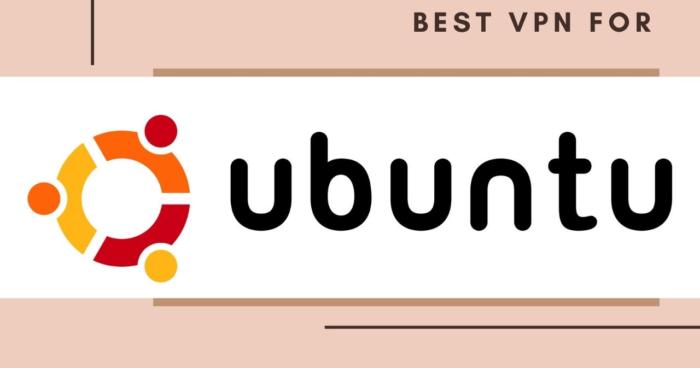

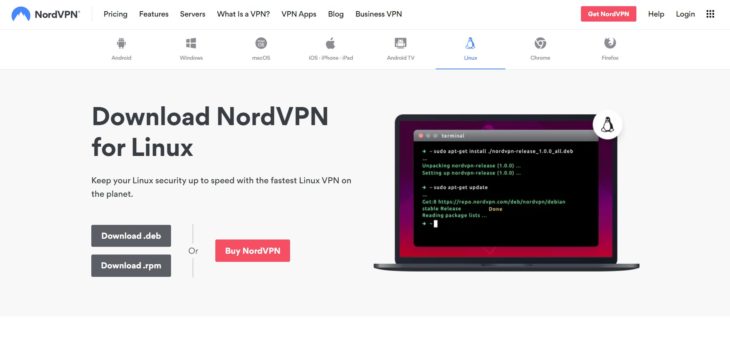
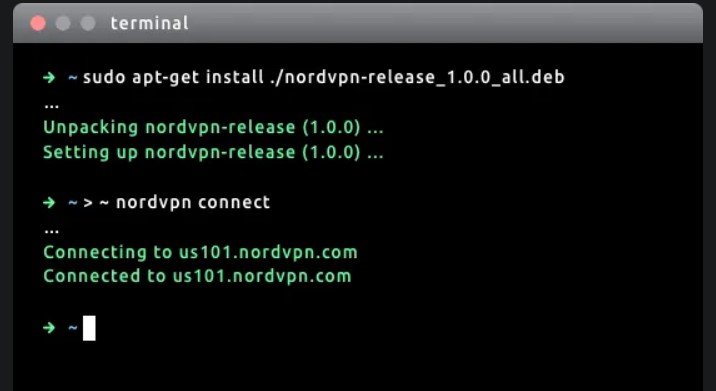
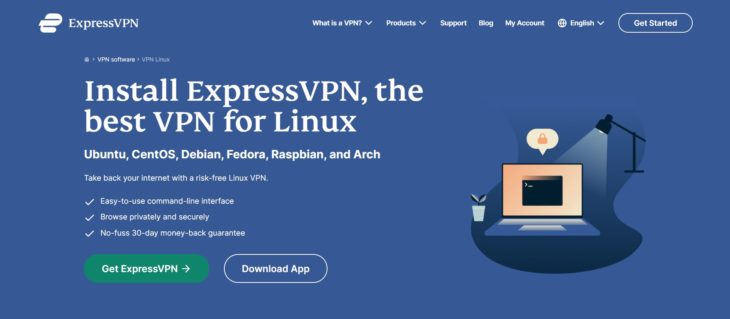
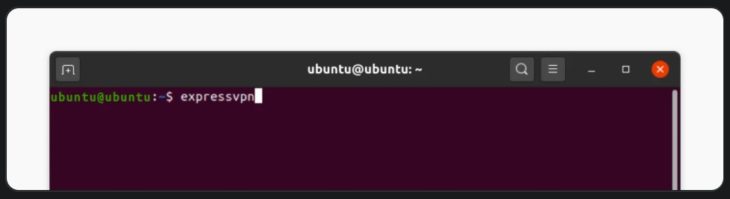
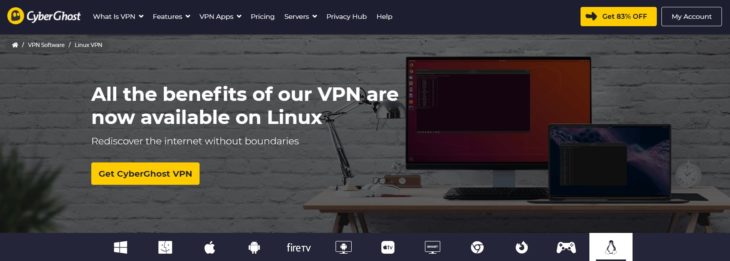
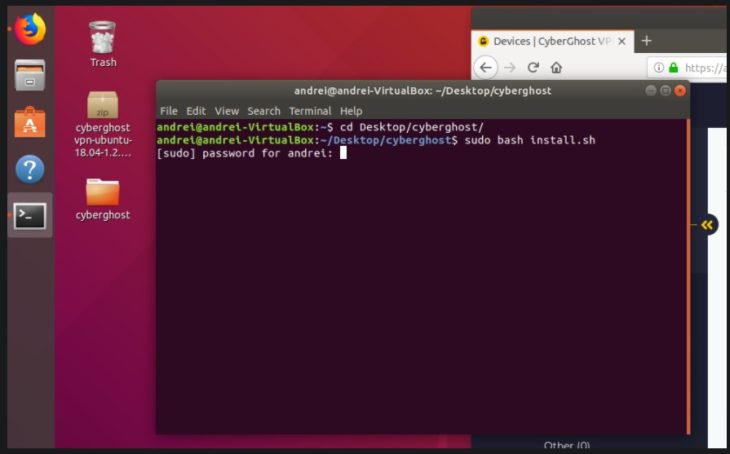
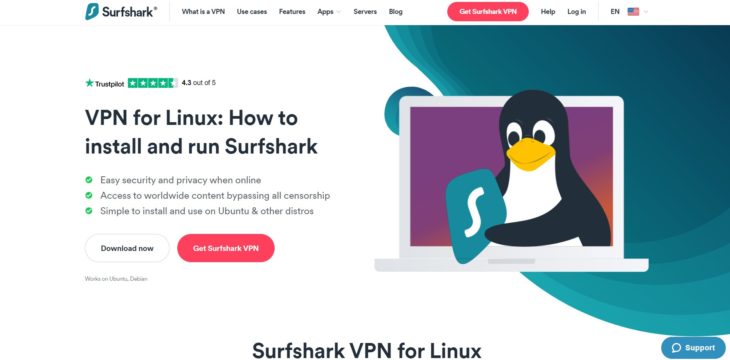
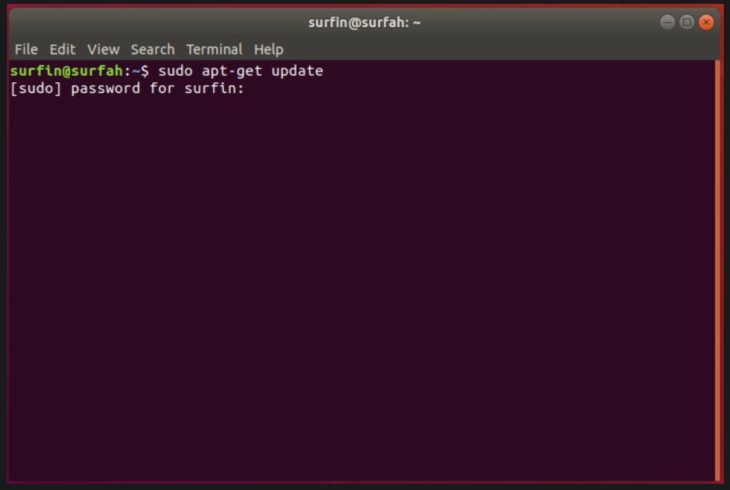
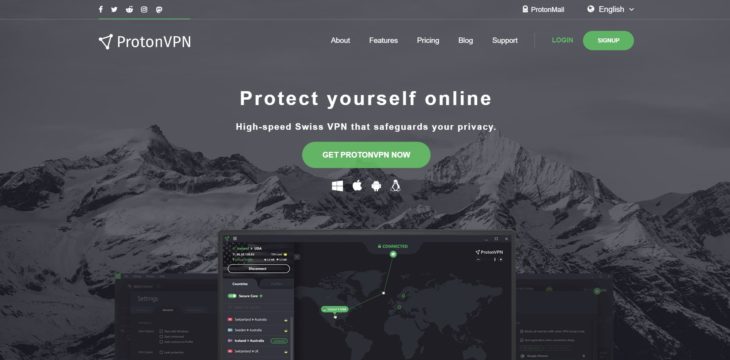

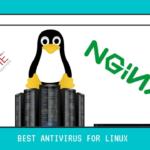
![Die besten Cloud-Hosting-Anbieter ([year]) [Linux & Windows] best cloud hosting providers](https://www.privateproxyguide.com/wp-content/uploads/2021/03/best-cloud-hosting-providers-150x150.jpg)
![5 Beste VPN-Anbieter ([year]) [PC, iOS, Android] VPN](https://www.privateproxyguide.com/wp-content/uploads/2021/03/vpn-150x150.jpg)


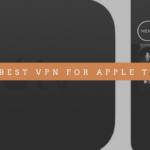



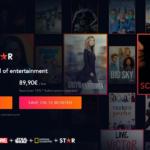

![Beste VPN für Netflix ([year]) [Netflix USA entsperren] Best VPN for Netflix](https://www.privateproxyguide.com/wp-content/uploads/2021/09/Best-VPN-for-Netflix-150x150.jpg)
![6 Beste VPN für iPhone & iOS ([year]) [Fix funktioniert nicht] Best VPN for iphone and ios](https://www.privateproxyguide.com/wp-content/uploads/2021/09/Best-VPN-for-iphone-and-ios-1-150x150.jpg)
![Beste VPN für China [month] [year] Best VPN for China](https://www.privateproxyguide.com/wp-content/uploads/2021/10/Best-VPN-for-China-150x150.jpg)